Beim Wechsel von einer ArchiPHYSIK Hauptversion auf die Nächste (zB. v18 auf v19) kann es hilfreich sein, vorige und aktuelle ArchiPHYSIK 4D Server Versionen auf einem Rechner zu betreiben. Das klappt mit der richtigen Konfiguration auf Server-Seite und Client-Seite.
Voraussetzungen – mehrere 4D Server
Da die 4D Server Lizenzen an den Prozessor gebunden sind, können beliebig viele Instanzen des ArchiPHYSIK 4D Servers auf ein und demselben Rechner installieret werden.
Unterschiedliche ArchiPHYSIK Versionen (zB. 18 und 19) werden vom Installer in eigenen Verzeichnissen installiert. Daher stellt dies im Regelfall auch kein Problem dar. Die jeweils aktuellen Installer finden Sie auf der ArchiPHYSIK Download-Seite.
Sollte man zwei identische ArchiPHYSIK Versionen installieren wollen, so sind diese manuell in separate Pfade abzulegen.
Kommunikation ArchiPHYSIK Server – Client
Damit zwei oder auch mehrere Instanzen parallel laufen können, und sich nicht in die Quere kommen, ist eine Anpassung der Ports für die Client-Server-Kommunikation unumgänglich.
Im Regelfall verwendet der ArchiPHYSIK 4D Server drei Ports für die Kommunikation zwischen dem Server und den Clients: 19812, 19813 und 19814. Dabei wird der Port 19812 vom SQL Server genutzt und die Ports 19813 und 19814 vom Anwendungsserver (der ArchiPHYSIK also).
Sollte man mehrere Instanzen installiert haben, und diese gleichzeitig (parallel) Nutzten wollen, so wird der zuerst gestartete Server diese Ports verwenden und der Nachfolgende eine Fehlermeldung bzgl. der Netzwerkverbindung bringen.
Somit sind bei einem der beiden Server-Instanzen die Ports abzuändern, zB. auf 19815, 19816 und 19817, damit die Kommunikation weiterhin problemlos laufen kann.
Port Einstellungen am 4D Server
Welche Port(s) der ArchiPHYSIK 4D Server aktuell verwendet sehen Sie im Fenster „Server-Administration“.
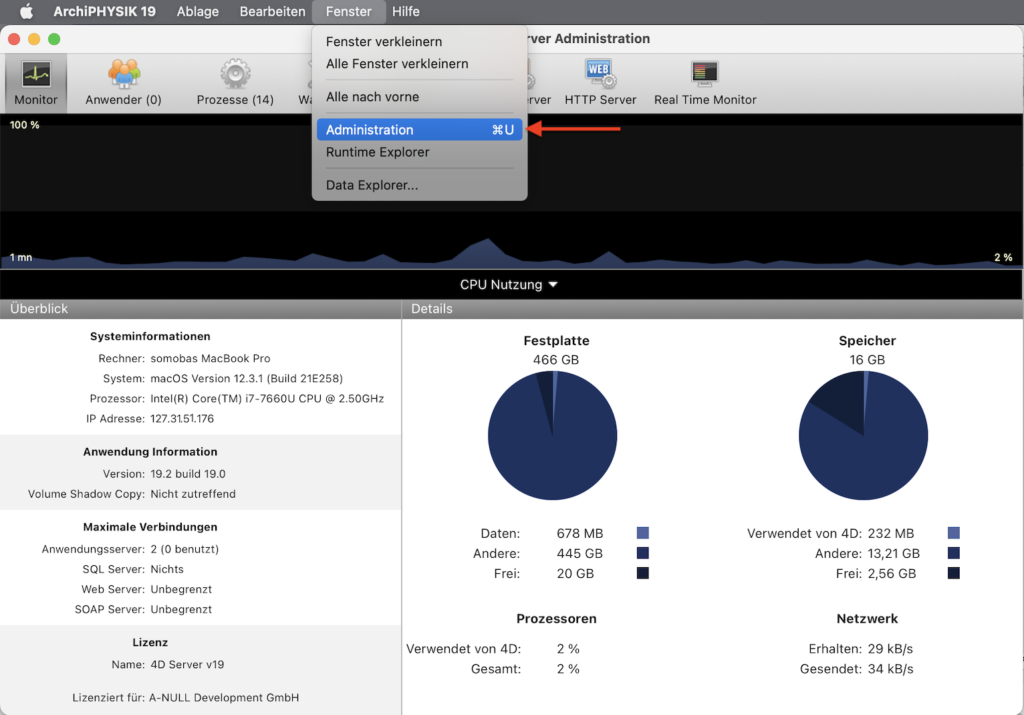
Unter dem Icon „Anwendungsserver“ finden Sie den von ArchiPHYSIK verwendeten Port zB. 19813 (es wird zusätzlich dazu ein Port höher mit-belegt, also 19814) und unter dem Icon „SQL Server“, jenen Port, der vom SQL Server belegt ist (im Regelfall 19812).
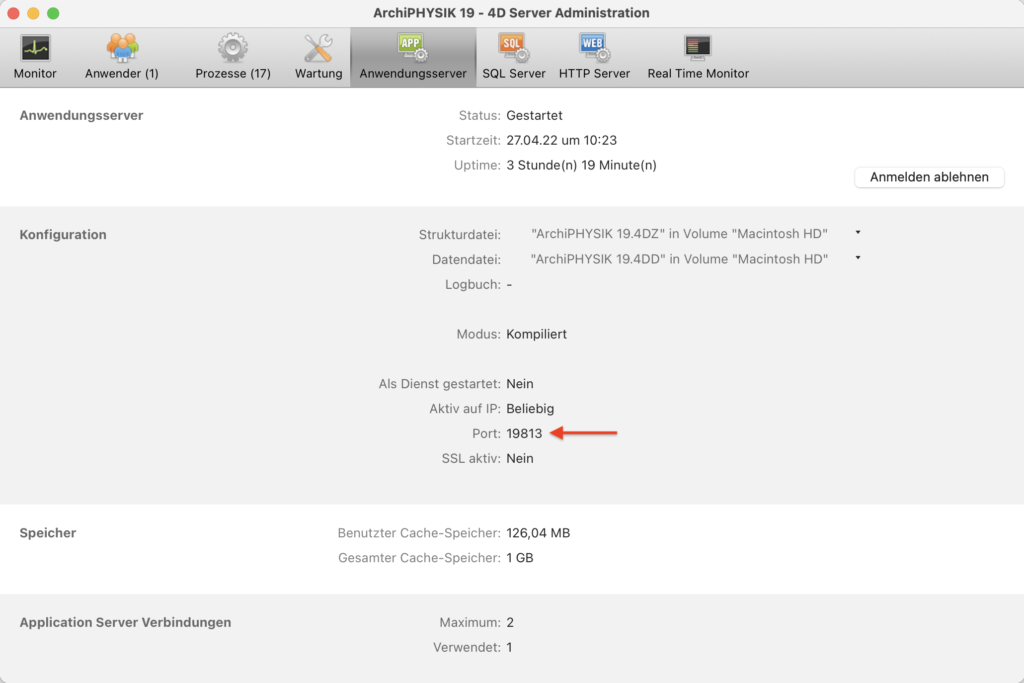
Um diese zu ändern, öffen Sie die Benutzer-Dateneinstellungen.
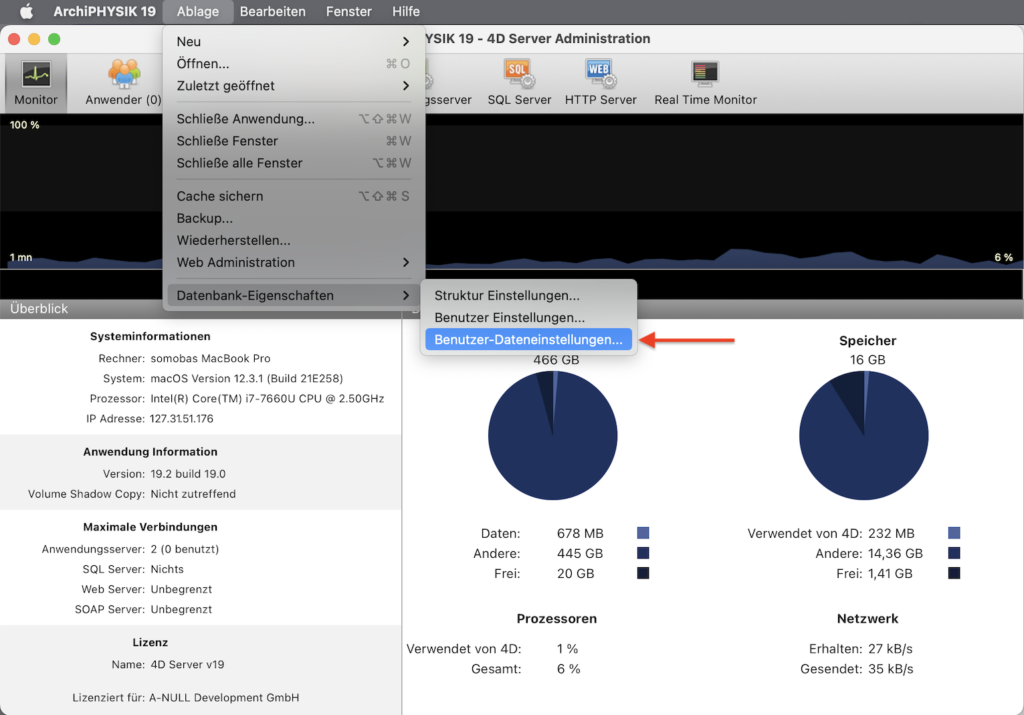
Im sich öffnendem Dialog können nun die Ports für die Client-Server Anbindung auf zB. 19816 (es wird automatisch auch der nächst höhere Port 19817 belegt) umgestellt werden. Analog dazu passen Sie auch den Port unter dem Icon SQL auf zB. 19815 an.
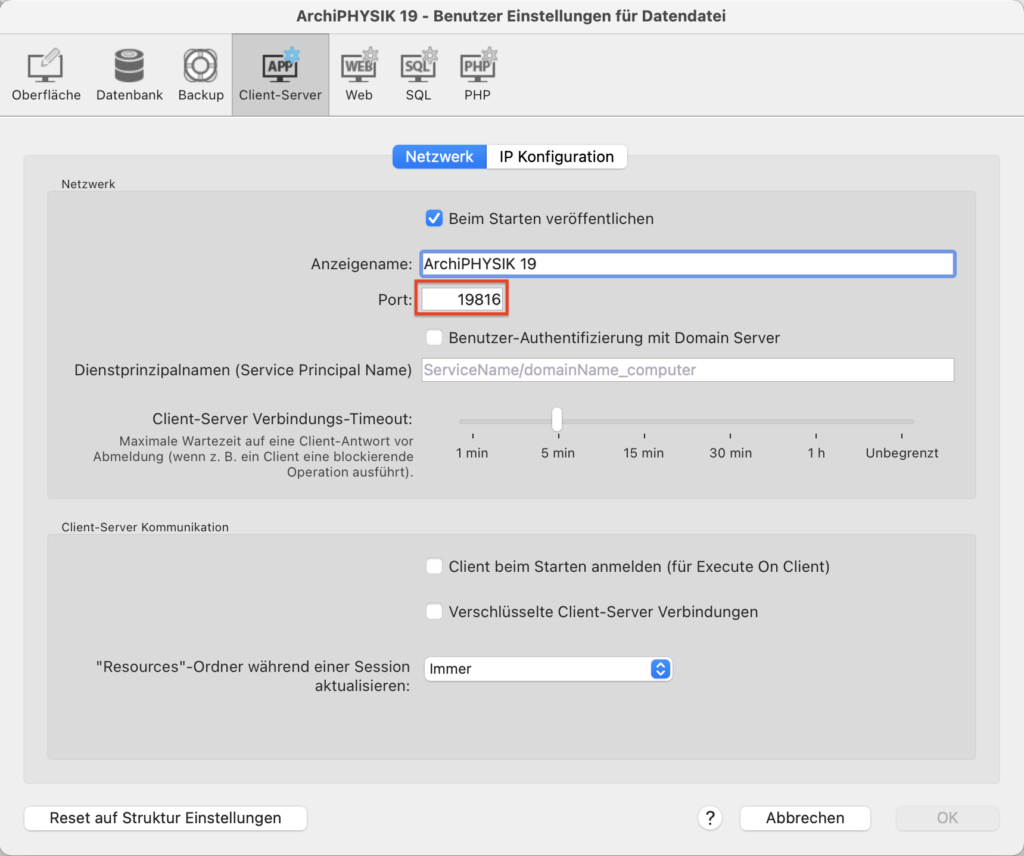
Achtung: Die Änderungen werden erst nach Neustart des Servers wirksam!
Anpassungen am ArchiPHYSIK 4D Client
Damit auch die Clients mit diesen Port-Änderungen am Server umgehen können, sind die neuen Informationen zu den Ports auch dort einzugeben (auf jedem Client einmalig).
Dazu starten Sie den ArchiPHYSIK-Client und drücken danach die ALT-Taste (bzw. halten diese gedrückt) bis folgender Dialog erscheint:
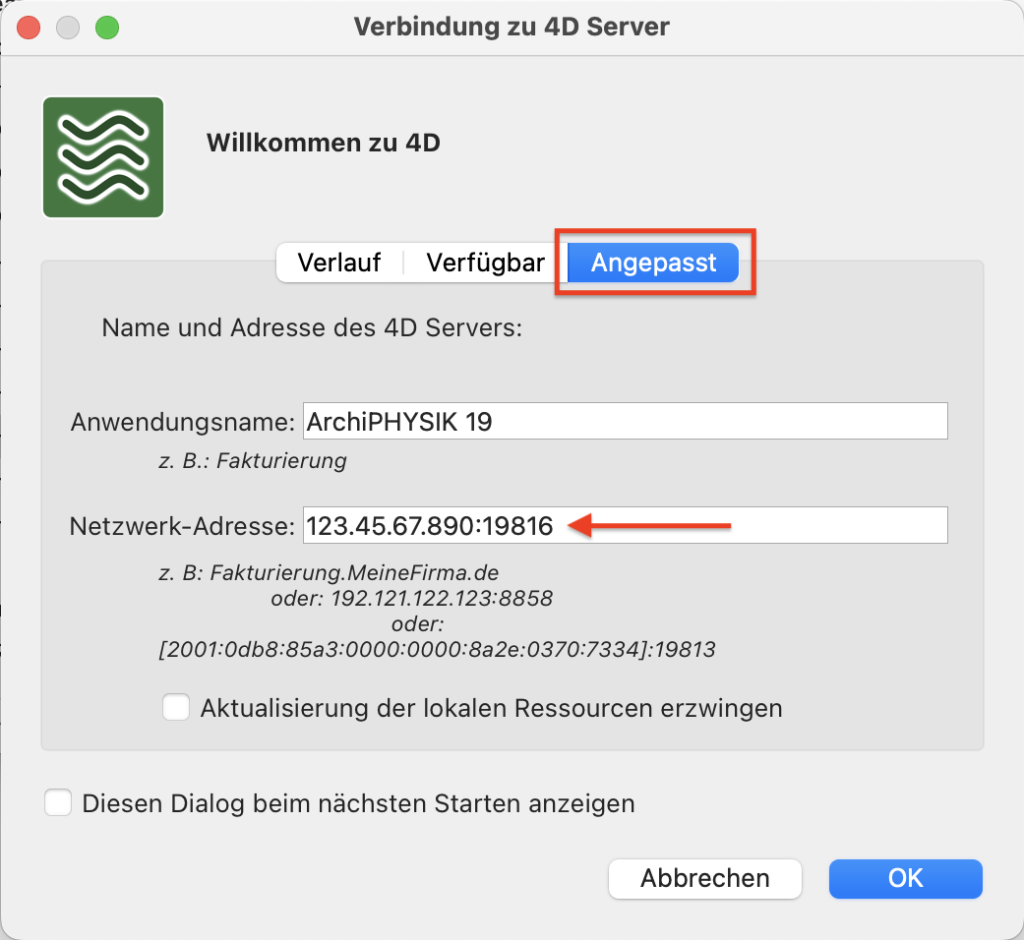
Im Reiter „Angepasst“ geben Sie den Anwendungsnamen zB. ArchiPHYSIK 19 und die Netzwerk-Adresse in der Form IP-Adresse:Portnummer an, auf den Sie umgestellt haben. Der ArchiPHYSIK-Client merkt sich diese Angaben und wird in Zukunft über diese Netzwerk-Adresse mit dem Server kommunizieren.

